Najlepsze aplikacje do klonowania aplikacji na iPhonea w celu uruchomienia wielu kont | Nie jest wymagany jailbreak

Dowiedz się, jak sklonować aplikacje na iPhone

Cały punkt komunikacji kręci się wokół rozmowy. Jeśli prowadziłeś spotkanie Zoom lub dołączałeś do niego ze smartfona z systemem Android, ale nie słyszysz, co mówią uczestnicy, niweczy to cały cel spotkania. Aby Ci w tym pomóc, wymienimy dziewięć (9) rozwiązań, których możesz użyć, gdy dźwięk lub dźwięk aplikacji Zoom nie działa na Twoim urządzeniu z Androidem.
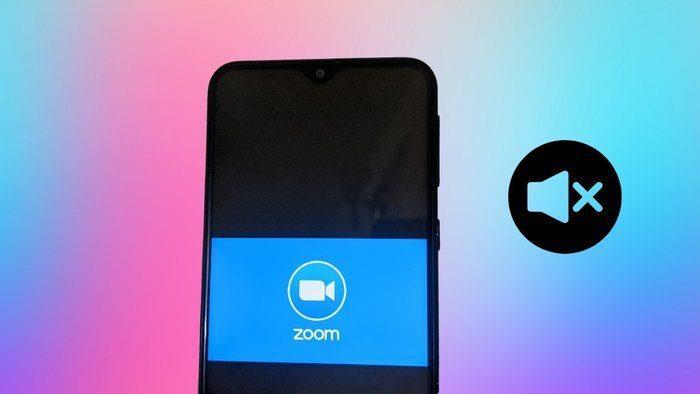
Zoom może napotkać problemy z dźwiękiem na urządzeniu z Androidem, jeśli przypadkowo wyciszysz głośnik telefonu lub wyłączysz głośnik w aplikacji. Ponadto profil dźwięku telefonu ustawiony na Cichy lub Wibracje może również powodować zmiany w funkcjonalności audio aplikacji. To są najczęstsze przyczyny zakłóceń.
Innym razem to tylko aplikacja Zoom (lub Twój telefon) źle się zachowuje. To powiedziawszy, przejdźmy do rozwiązań.
1. Uruchom ponownie telefon
Ponowne uruchomienie telefonu może również pomóc naprawić wszystkie potencjalne usterki i tymczasowe problemy, które mogą uniemożliwiać aplikacji Zoom dostęp do ustawień i profili dźwięku.
2. Włącz głośnik
Jeśli organizujesz spotkanie Zoom na urządzeniu z systemem Android, ale nie słyszysz innych uczestników, upewnij się, że nie wyciszyłeś wyjścia głośnika dla aplikacji. W prawym górnym rogu okna spotkania sprawdź, czy po prawej stronie ikony prelegenta nie ma znaku x — oznacza to, że prelegent został wyłączony na tym spotkaniu.
Aby ponownie włączyć głośnik, dotknij ikony i powinieneś teraz słyszeć innych uczestników.
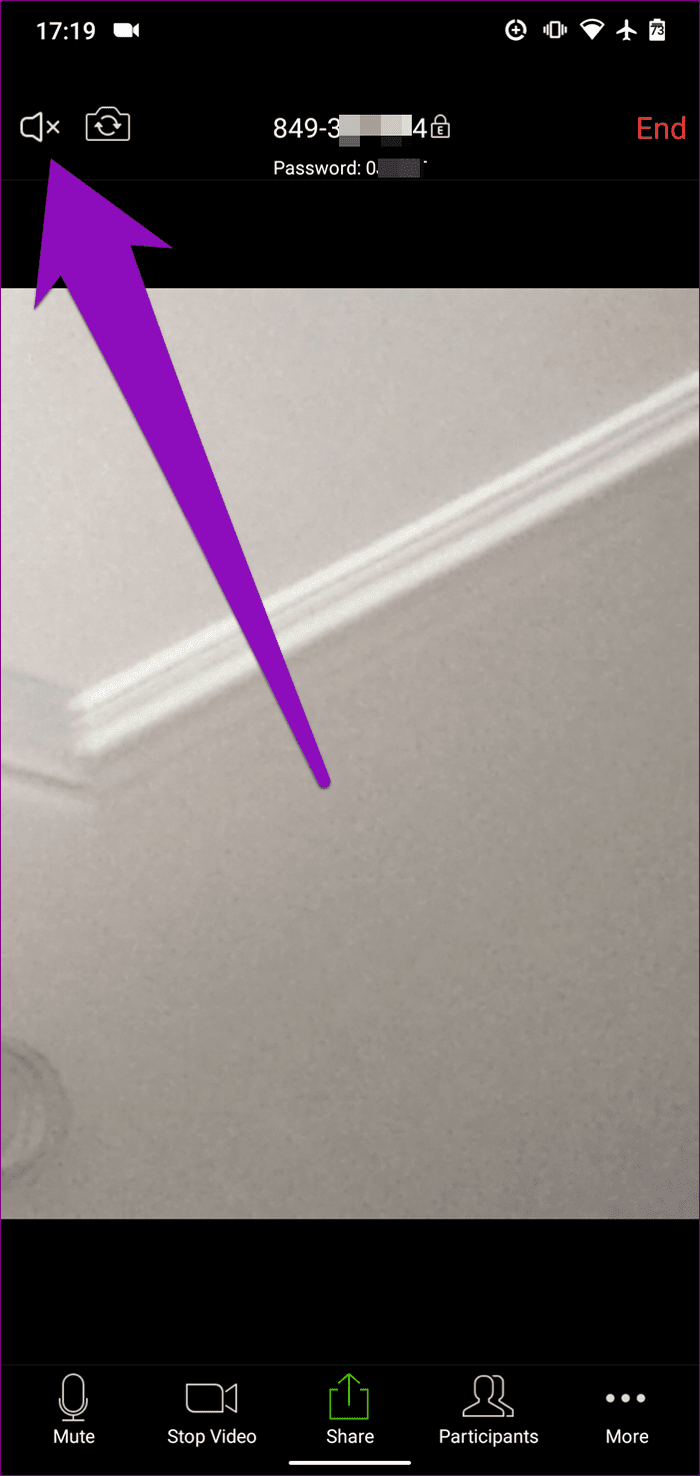
Głośnik Zoom wyłączony
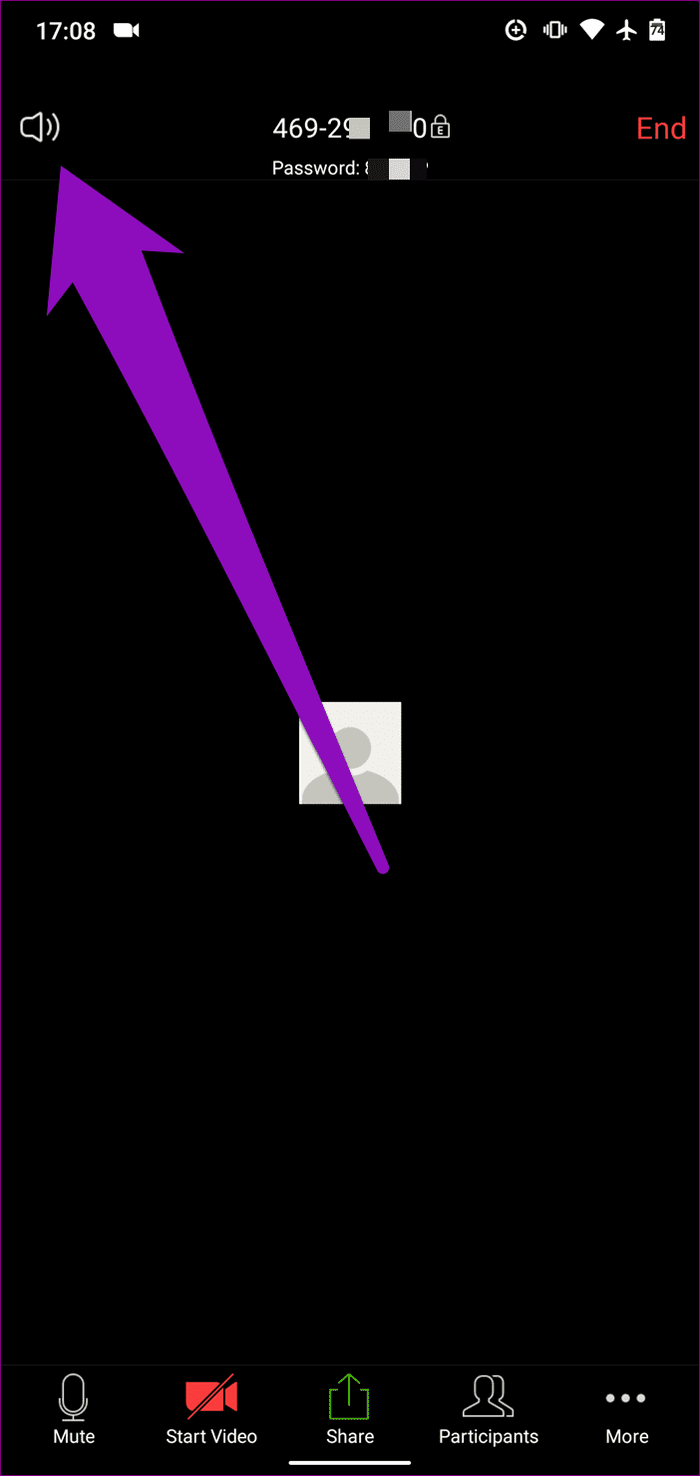
Włączony głośnik powiększania
3. Sprawdź głośność urządzenia
Innym testem, który chcesz przeprowadzić, jeśli dźwięk lub dźwięk Zoom nie działa podczas spotkania, jest sprawdzenie, czy urządzenie nie jest wyciszone. Możliwe, że Ty (a może ktoś inny) przypadkowo obniżyłeś głośność telefonu. W takim przypadku dźwięk Zoom nie będzie działał.
Aby rozwiązać ten problem, dotknij przycisku zwiększania lub zmniejszania głośności na telefonie, aby sprawdzić poziom głośności. Jeśli głośność urządzenia jest na najniższym poziomie/procentach, stuknij przycisk zwiększania głośności lub przesuń suwak w górę, aby zwiększyć głośność.
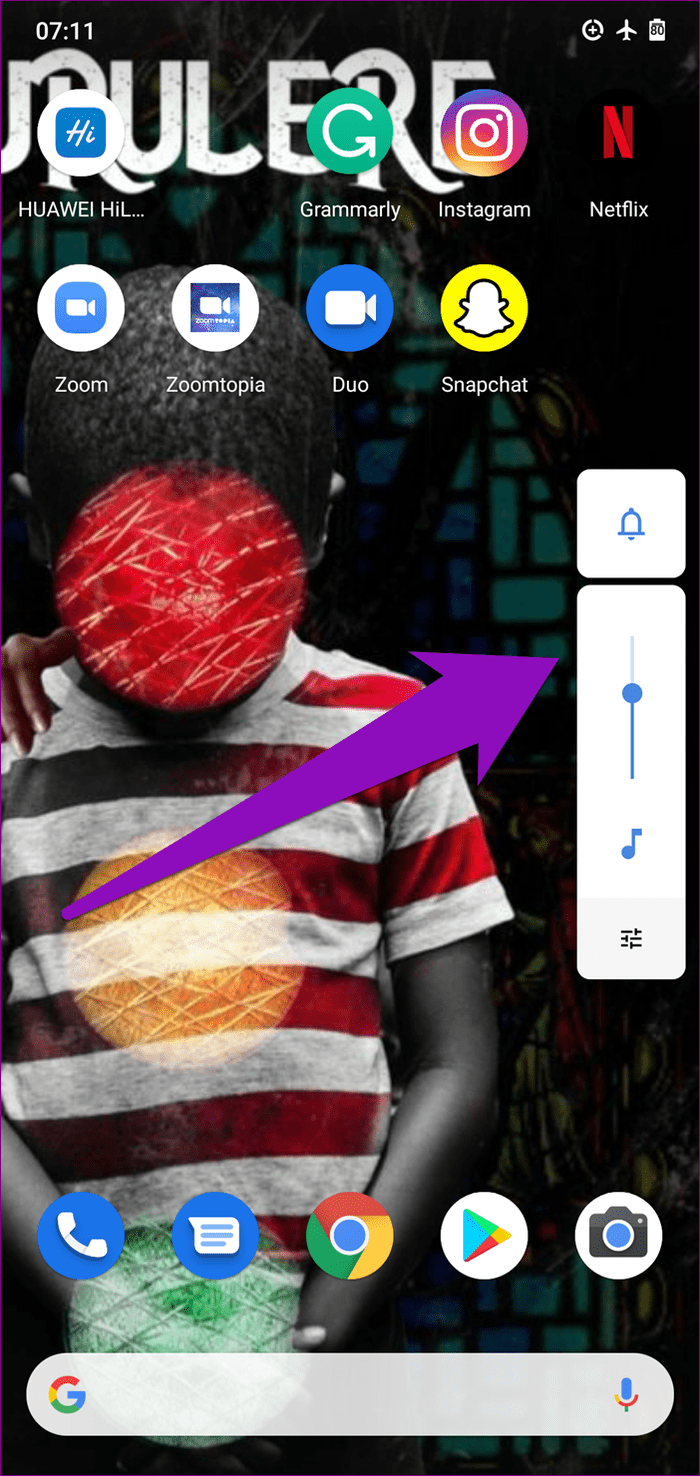
4. Sprawdź głośność połączenia
Jeśli zwiększenie lub wyłączenie wyciszenia telefonu nie spowoduje ponownego działania dźwięku lub dźwięku Zoom, następną rzeczą, którą chcesz sprawdzić, jest głośność połączenia urządzenia. Różni się to od zwykłej systemowej regulacji głośności Androida. Jeśli nie słyszysz nikogo ani niczego podczas spotkania Zoom — zwłaszcza spotkania telefonicznego — sprawdź, czy głośność połączenia telefonu nie jest niska lub wyciszona. Oto jak.
Krok 1: Uruchom menu Ustawienia Androida.
Krok 2: Wybierz dźwięk.
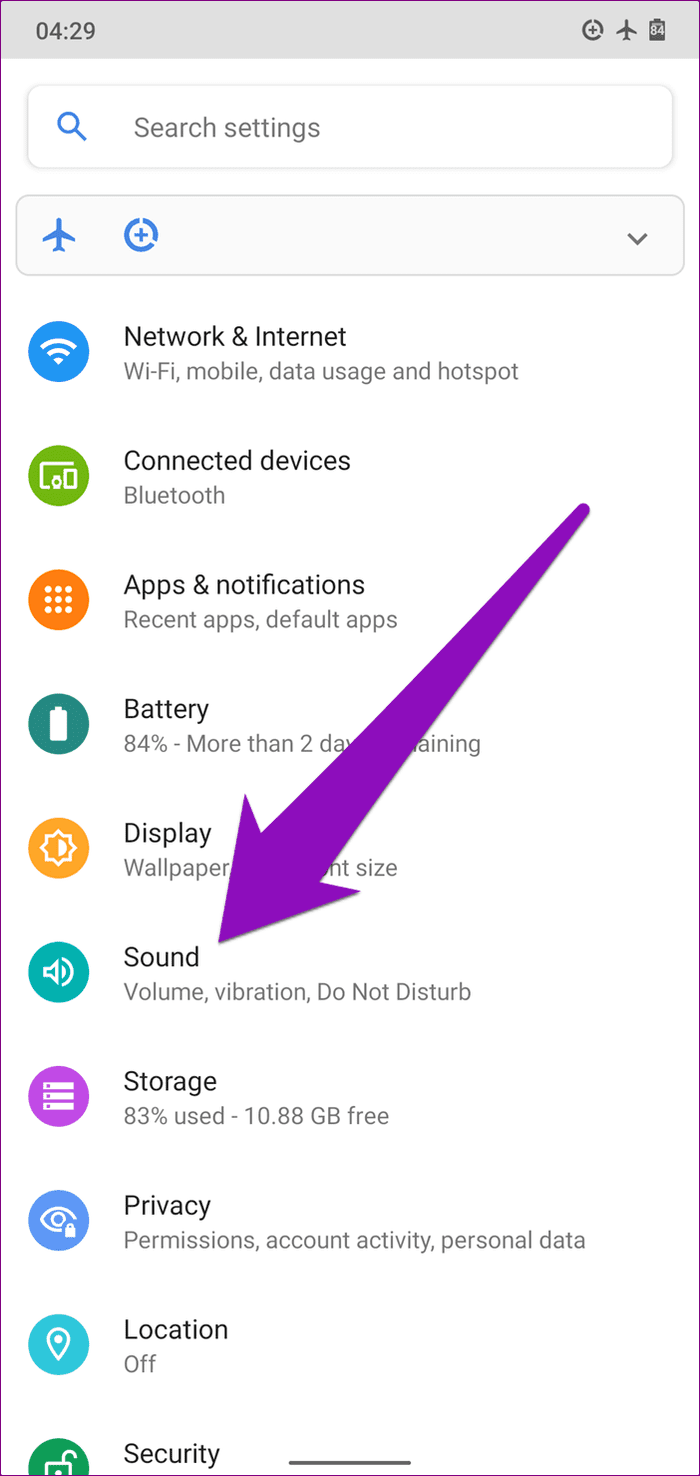
Krok 3: Sprawdź sekcję Głośność połączeń. Jeśli jest niski lub wyciszony, przesuń suwak w prawo, aby zwiększyć głośność połączenia telefonu.
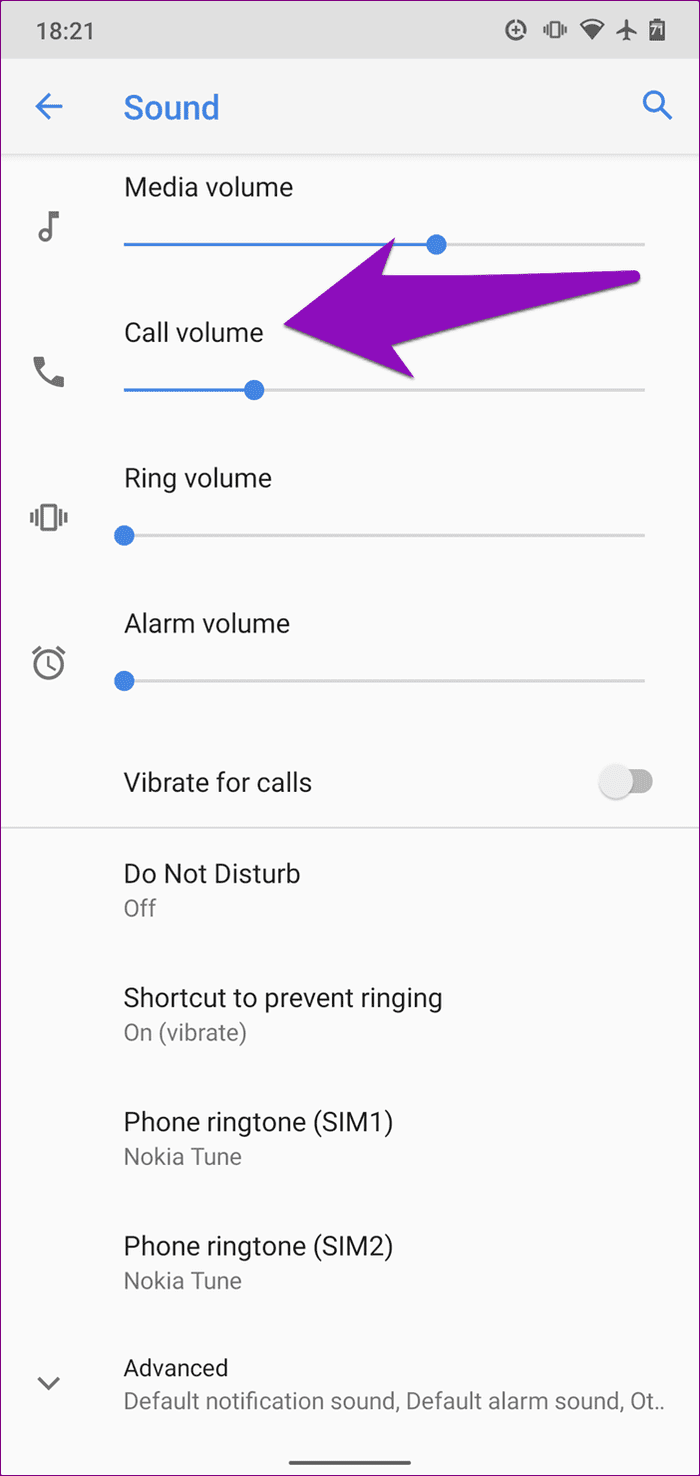
Teraz wróć do rozmowy Zoom i sprawdź, czy słyszysz dźwięk innych uczestników. Jeśli dźwięk aplikacji nadal nie działa, przejdź do następnego rozwiązania.
5. Zmień profil dźwięku
W przypadku urządzeń z problemami z dźwiękiem lub dźwiękiem Zoom firma zaleca sprawdzenie i zmianę profilu dźwięku/dźwięku. Na przykład ustawienie urządzenia w trybie Wibracja, Cichy lub Nie przeszkadzać może zakłócać dźwięk Zoom, nawet jeśli głośnik jest włączony w aplikacji.
Aby zmienić profil dźwięku w smartfonie z systemem Android, wykonaj poniższe czynności.
Krok 1: Stuknij przycisk zwiększania lub zmniejszania głośności, aby otworzyć suwak regulacji głośności.
Krok 2: Stuknij ikonę Cichy (przekreślony dzwonek) lub ikonę Wibracje (telefon z dwiema liniami po bokach) u góry suwaka głośności, aby zmienić profil dźwięku na Dzwonek (zwykła ikona dzwonka).
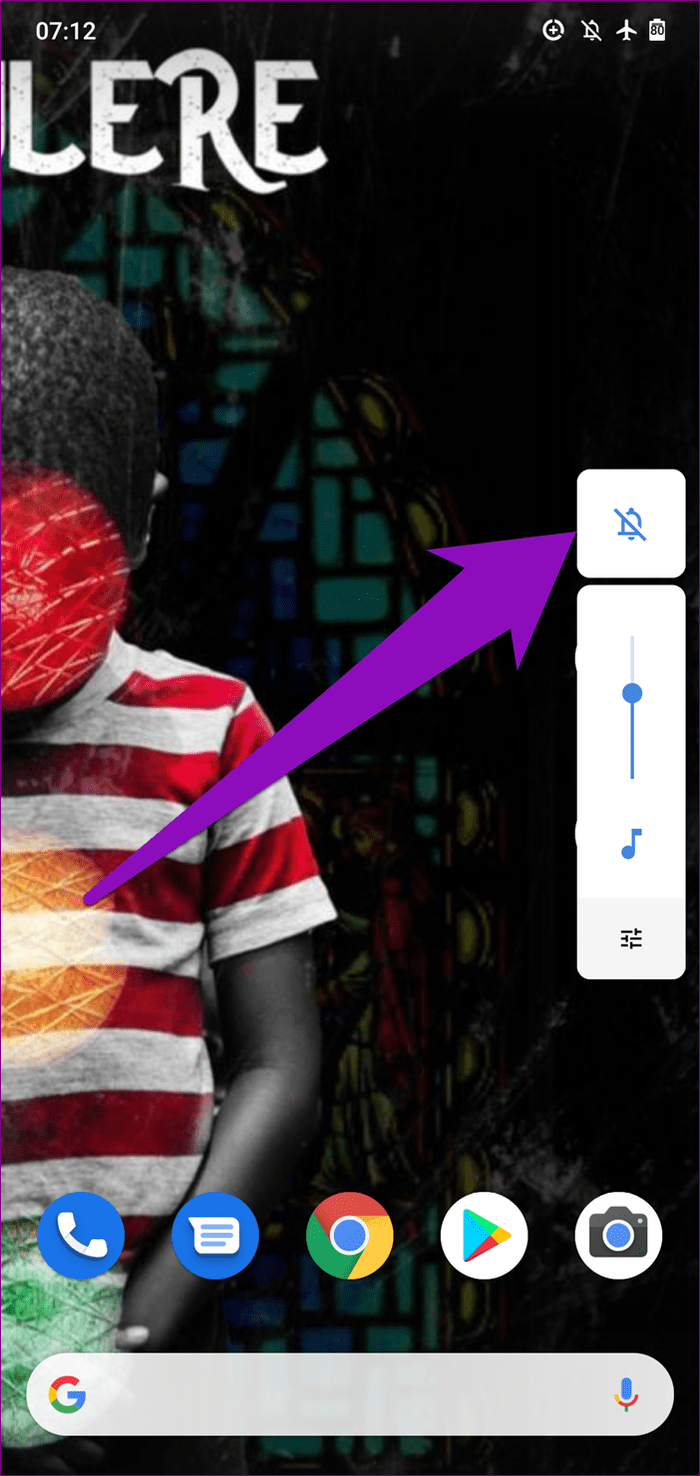
Profil dźwięku: Cichy. Dotknij ikony, aby zmienić.
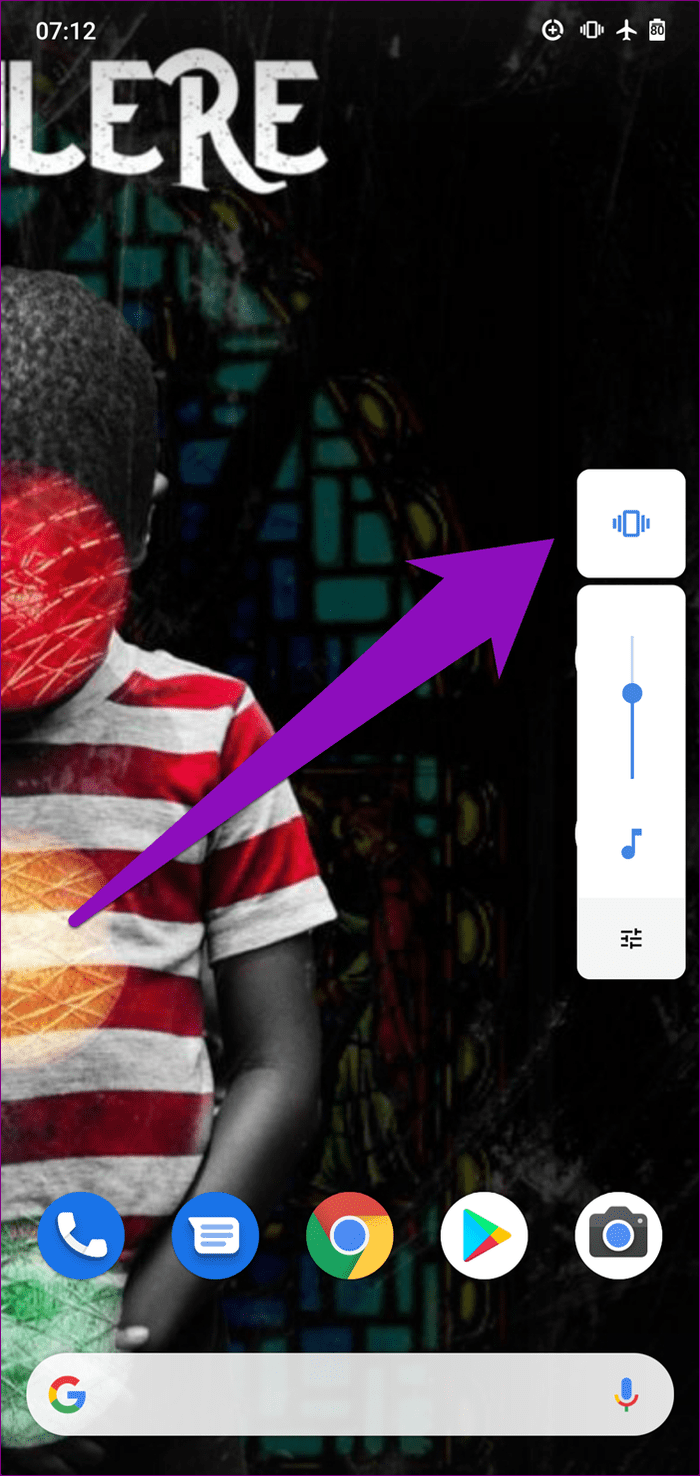
Profil dźwięku: Wibracje. Dotknij ikony, aby zmienić.
Gdy profil dźwięku telefonu jest ustawiony na dzwonek, sprawdź, czy dźwięk/dźwięk Zoom działa teraz.
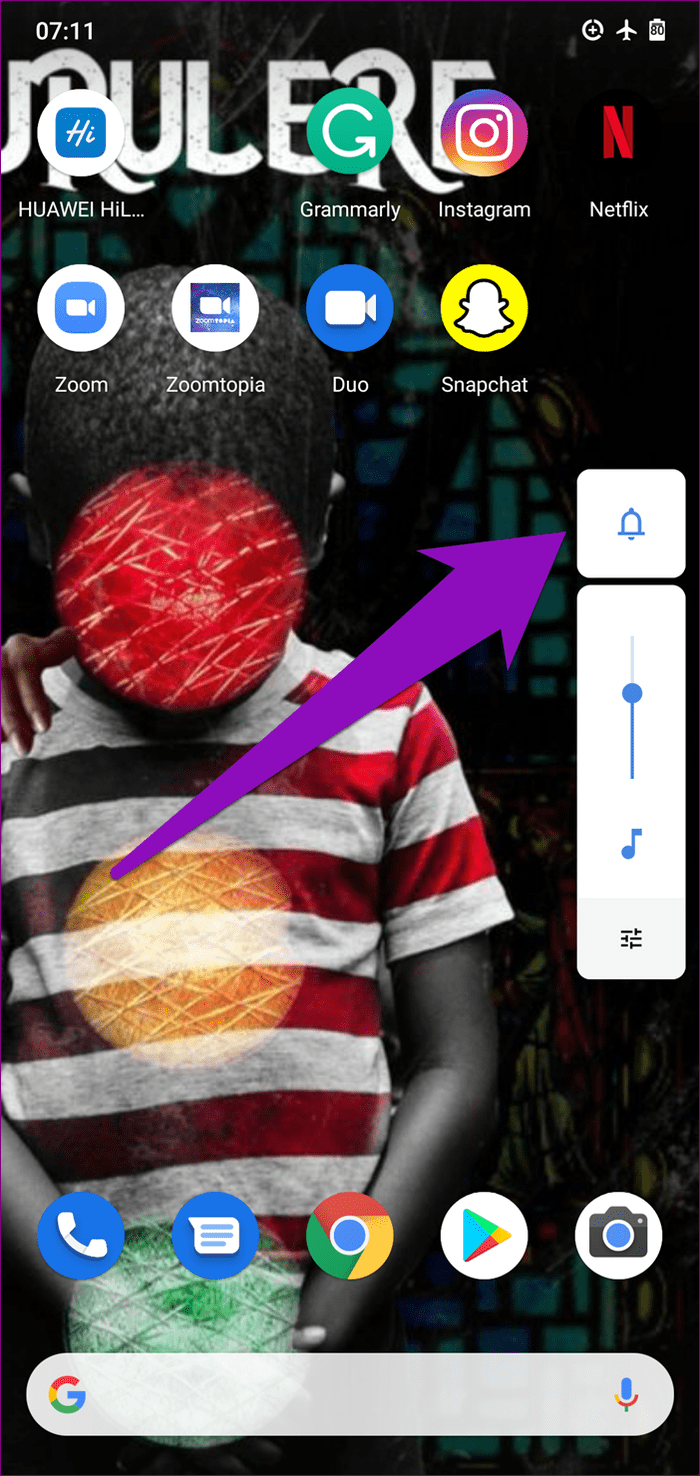
Profil dźwięku: dzwonek.
6. Użyj alternatywnego urządzenia audio
Spróbuj podłączyć telefon do słuchawek (przewodowych lub bezprzewodowych) i sprawdź, czy działa dźwięk Zoom. Jeśli tak, odłącz słuchawki od urządzenia i spróbuj ponownie użyć Zoom przez głośnik telefonu. Jeśli głośnik lub słuchawki nie odtwarzają żadnego dźwięku, przejdź do następnego rozwiązania.
7. Wymuś zatrzymanie aplikacji
Jeśli masz problemy z dźwiękiem/dźwiękiem w aplikacji Zoom na urządzeniu z Androidem, możliwe, że aplikacja Zoom działa nieprawidłowo, przestała odpowiadać na niektóre polecenia lub utknęła. Wymuszone zatrzymanie aplikacji i ponowne jej uruchomienie może pomóc w przywróceniu jej do normalności. Uruchom menu Ustawienia telefonu i przejdź do Aplikacje i powiadomienia > Zobacz wszystkie aplikacje > Powiększ i dotknij ikony Wymuś zatrzymanie. Następnie kliknij ikonę Otwórz, aby ponownie uruchomić aplikację.
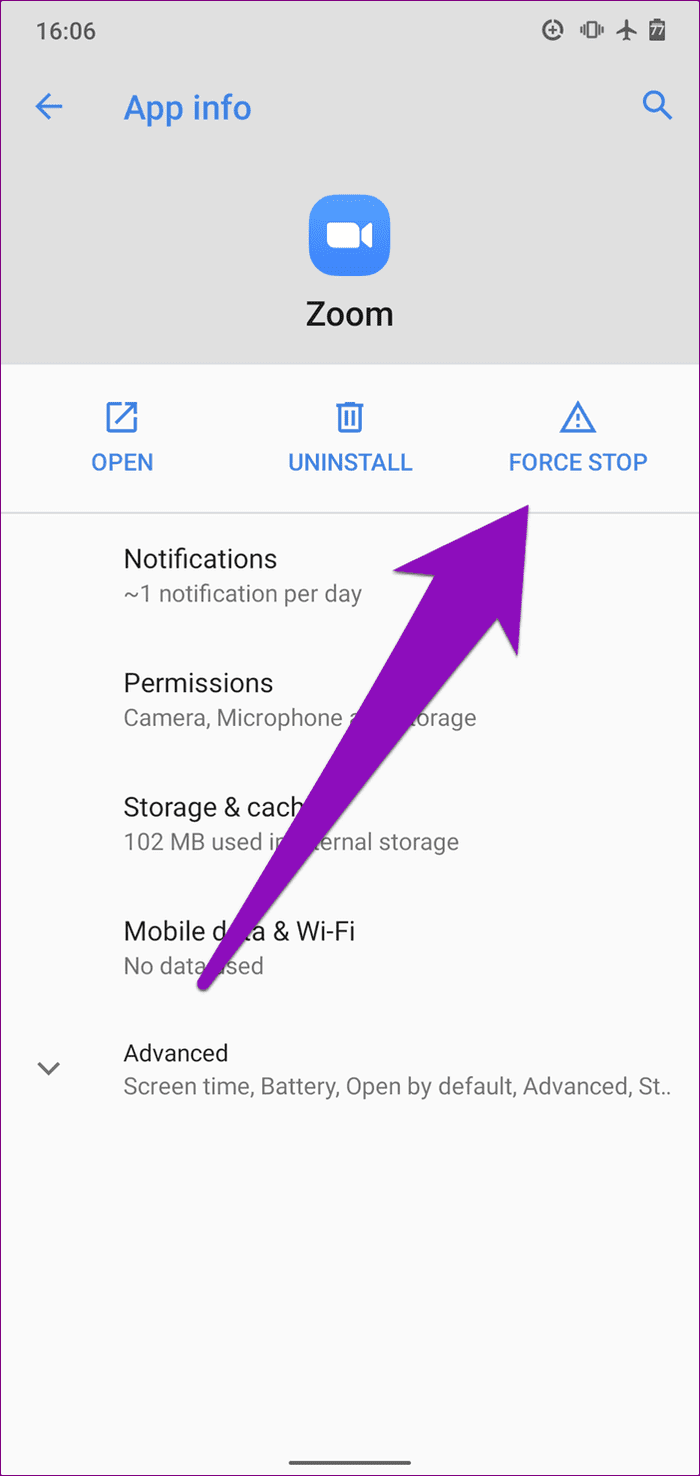
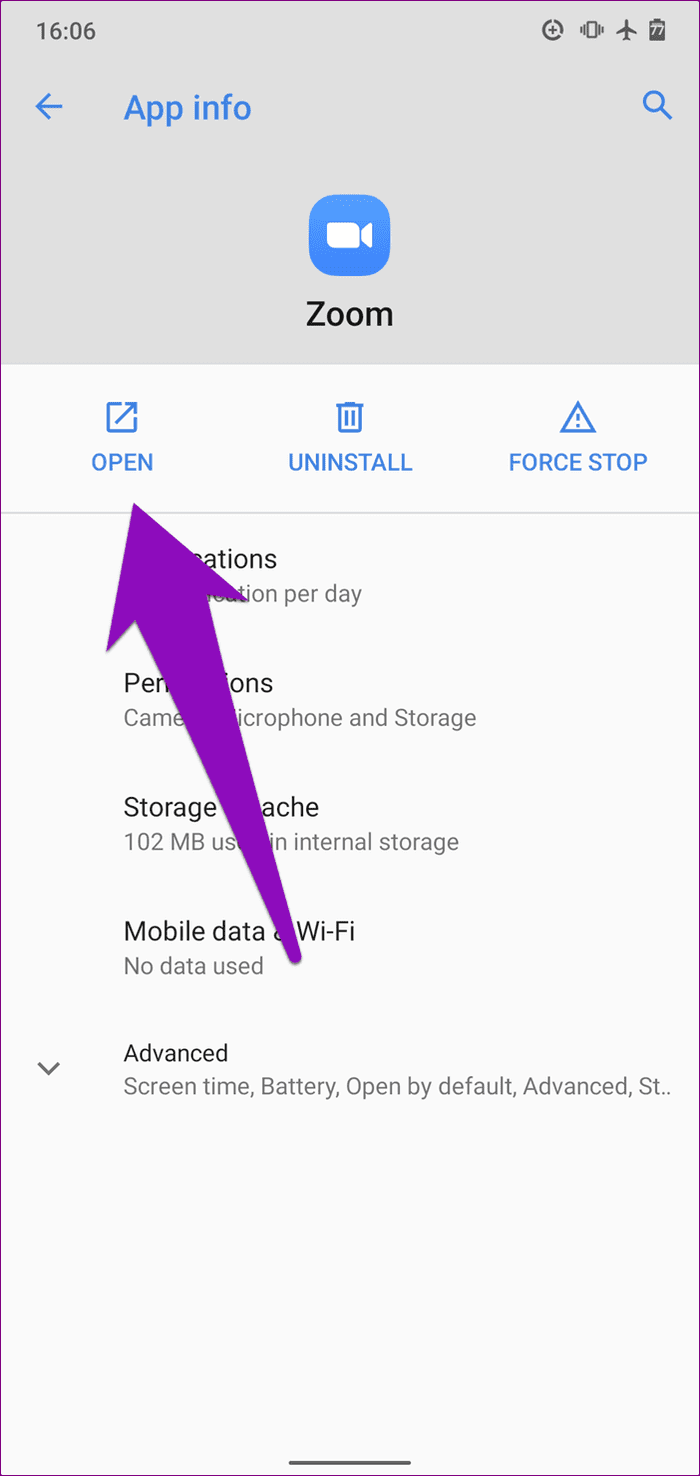
Jeśli po wykonaniu tej czynności aplikacja nadal ma problemy z dźwiękiem, wyczyść jej pamięć podręczną. Zobacz metodę nr 6 poniżej.
8. Wyczyść pamięć podręczną aplikacji
Może to również pomóc w rozwiązaniu wszelkich problemów, które mogą wystąpić w aplikacji Zoom . Aby to zrobić na telefonie z Androidem, uruchom menu Ustawienia i przejdź do Aplikacje i powiadomienia > Zobacz wszystkie aplikacje > Powiększ > Pamięć i pamięć podręczna, a następnie dotknij ikony Wyczyść pamięć podręczną.
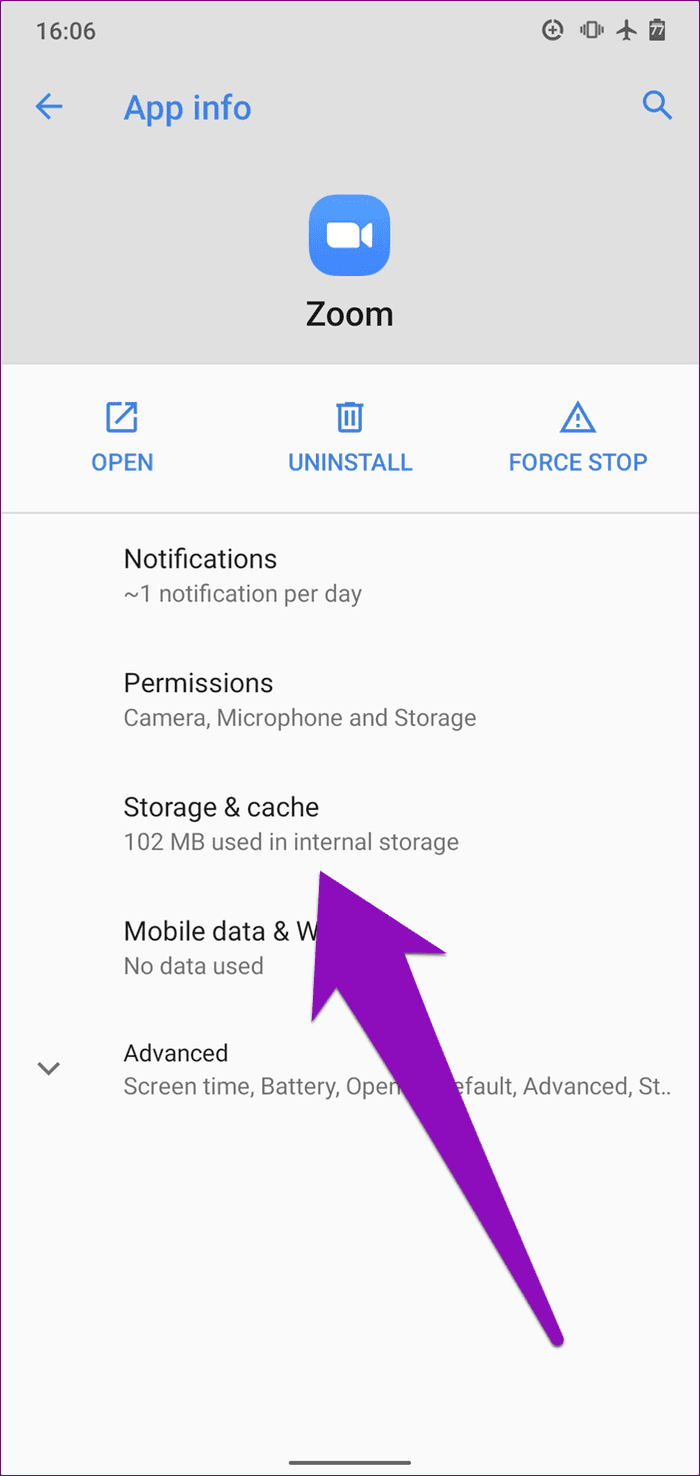
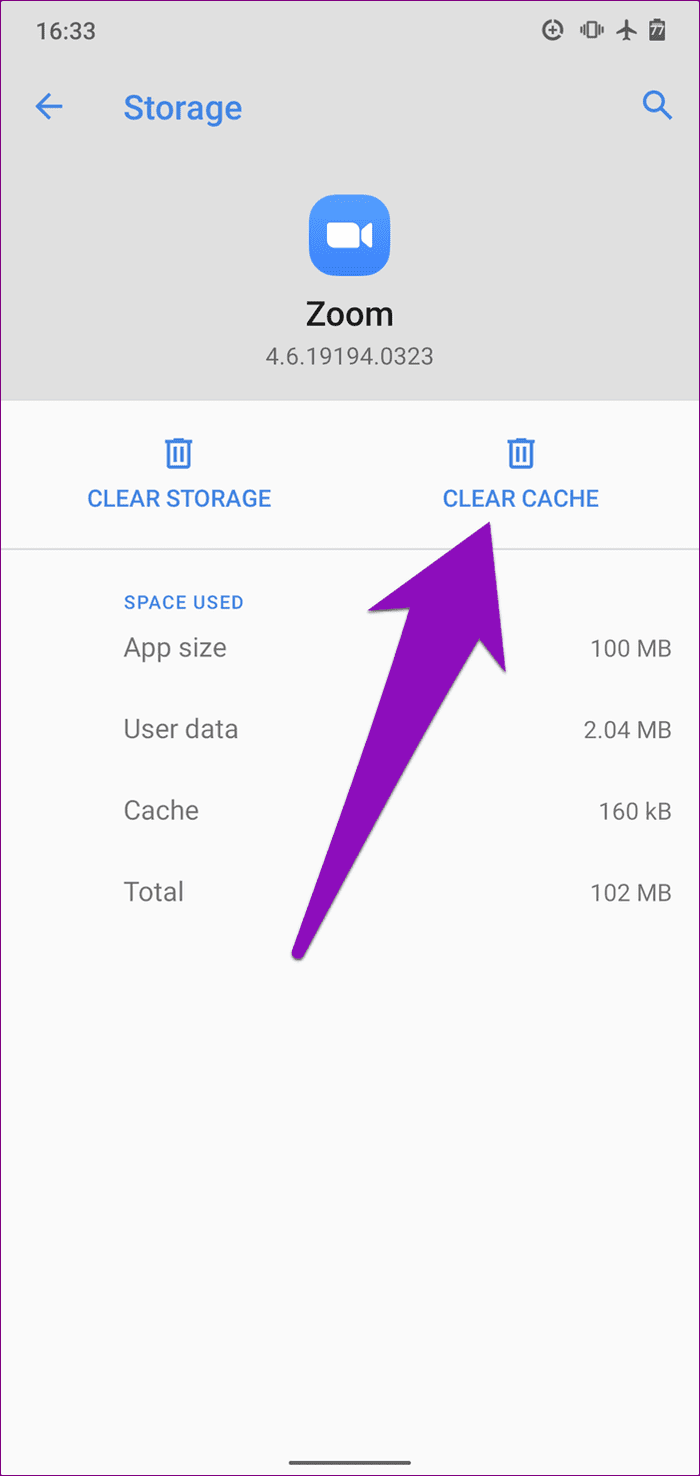
Po wykonaniu tej czynności uruchom Zoom i sprawdź, czy głośnik działa teraz z aplikacją. Jeśli problem nadal występuje, wypróbuj następną poprawkę poniżej.
9. Zaktualizuj powiększenie
Inną rzeczą, którą chcesz zrobić, gdy niektóre funkcje Zoom nie działają prawidłowo, jest upewnienie się, że masz najnowszą wersję aplikacji na swoim urządzeniu. Występujący problem z dźwiękiem może być spowodowany błędem w uruchomionej wersji aplikacji. Uruchom Sklep Play na telefonie, wyszukaj Zoom i dotknij przycisku Aktualizuj.
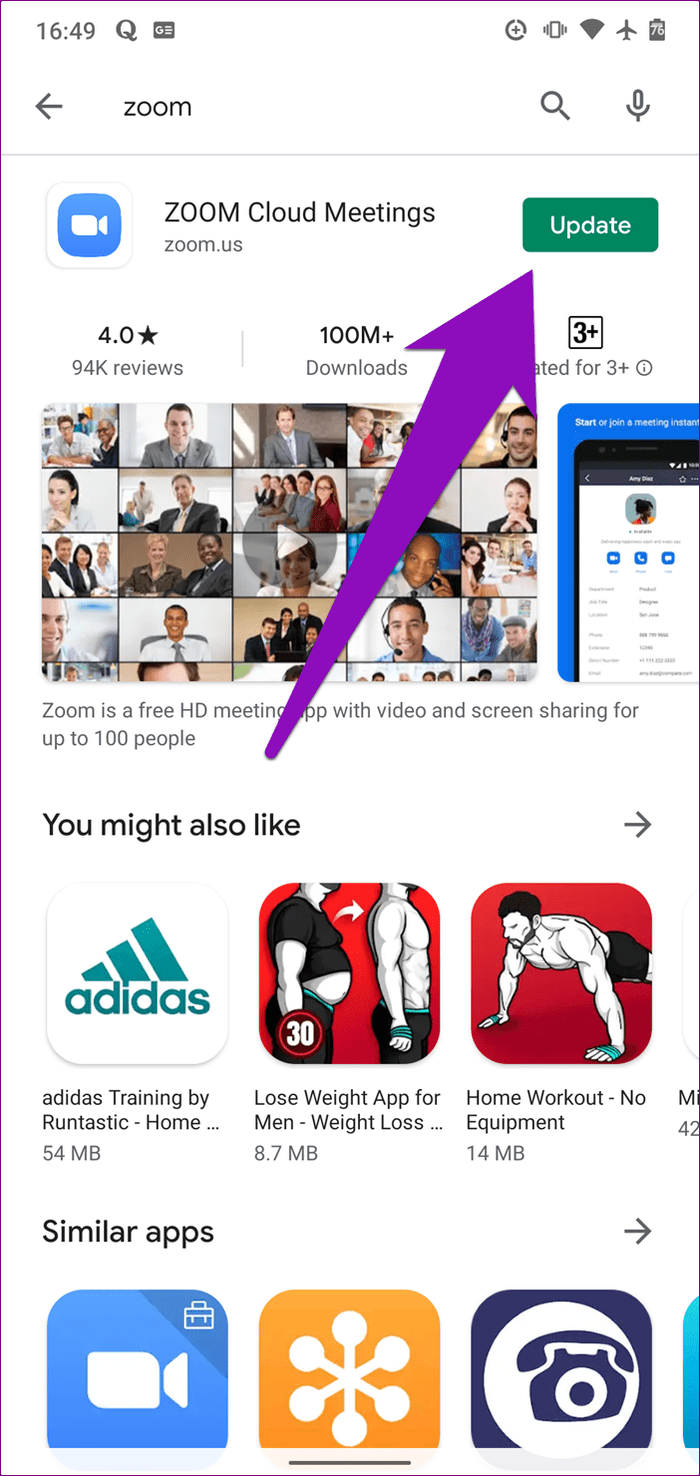
Podkręć głośniki
Jak wspomniano wcześniej, kilka czynników może powodować problemy z dźwiękiem i dźwiękiem w aplikacji Zoom na Androida. Niezależnie od tego, skąd pochodzi problem, wymienione powyżej metody rozwiązywania problemów powinny pomóc w przywróceniu porządku. A jeśli nadal nie możesz komunikować się na spotkaniu Zoom, być może dlatego, że inni uczestnicy Cię nie słyszą, wymieniliśmy kilka innych rozwiązań rozwiązywania problemów z dźwiękiem Zoom .
Dalej: Zoom to potężne narzędzie i warto nauczyć się go w pełni wykorzystywać, jeśli potrzebujesz go do pracy. Pomoże Ci w tym nasz ostateczny przewodnik.
Dowiedz się, jak sklonować aplikacje na iPhone
Dowiedz się, jak skutecznie przetestować kamerę w Microsoft Teams. Odkryj metody, które zapewnią doskonałą jakość obrazu podczas spotkań online.
Jak naprawić niedziałający mikrofon Microsoft Teams? Sprawdź nasze sprawdzone metody, aby rozwiązać problem z mikrofonem w Microsoft Teams.
Jeśli masz dużo duplikatów zdjęć w Zdjęciach Google, sprawdź te cztery skuteczne metody ich usuwania i optymalizacji przestrzeni.
Chcesz zobaczyć wspólnych znajomych na Snapchacie? Oto, jak to zrobić skutecznie, aby zapewnić znaczące interakcje.
Aby zarchiwizować swoje e-maile w Gmailu, utwórz konkretną etykietę, a następnie użyj jej do utworzenia filtra, który zastosuje tę etykietę do zestawu e-maili.
Czy Netflix ciągle Cię wylogowuje? Sprawdź przyczyny oraz 7 skutecznych sposobów na naprawienie tego problemu na dowolnym urządzeniu.
Jak zmienić płeć na Facebooku? Poznaj wszystkie dostępne opcje i kroki, które należy wykonać, aby zaktualizować profil na Facebooku.
Dowiedz się, jak ustawić wiadomość o nieobecności w Microsoft Teams, aby informować innych o swojej niedostępności. Krok po kroku guide dostępny teraz!
Dowiedz się, jak wyłączyć Adblock w Chrome i innych przeglądarkach internetowych, aby móc korzystać z wartościowych ofert reklamowych.








